联想品牌机重装系统win10方法其实并不难,如今网络软件发展很快,一键重装系统根本不成问题,具体步骤如下,我们接着看看吧。
工具/原料:
系统版本:windows10系统
版本类型:联想小新air13
软件版本:下载火(xiazaihuo.com)一键重装系统
方法/教程:
1、首先在浏览器查找下载下载火(xiazaihuo.com)一键重装系统软件选择windows10 64位 专业版,点击安装此系统。
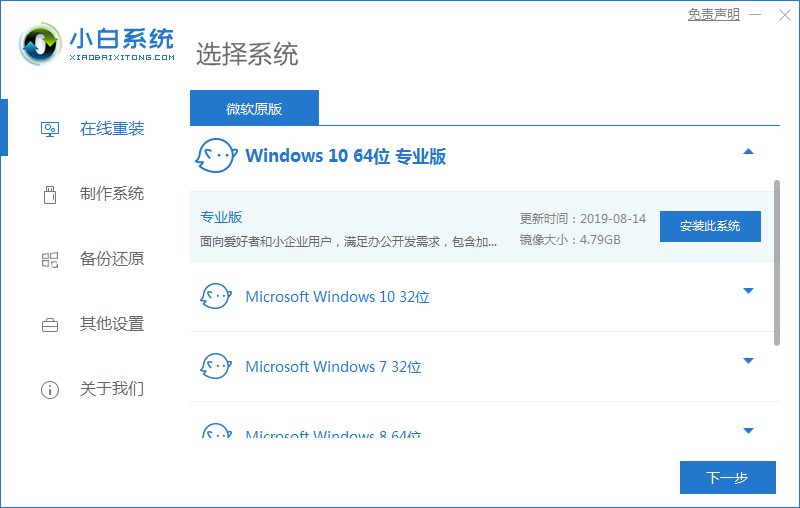
2、等待软件安装,安装前需备份好重要资料。

3、环境部署完毕后点击立即重启。

4、重启后选择第二项“XiaoBai PE-MSDNONline Install Mode”。

5、重启后继续等待安装系统。

w10重装系统教程
w10重装系统教程小编已经分享在下面了,想要重装系统的小伙伴赶紧过来看看吧!希望能够帮助到大家完成w10重装系统。
6、引导修复工具弹窗弹出默认恢复C盘。
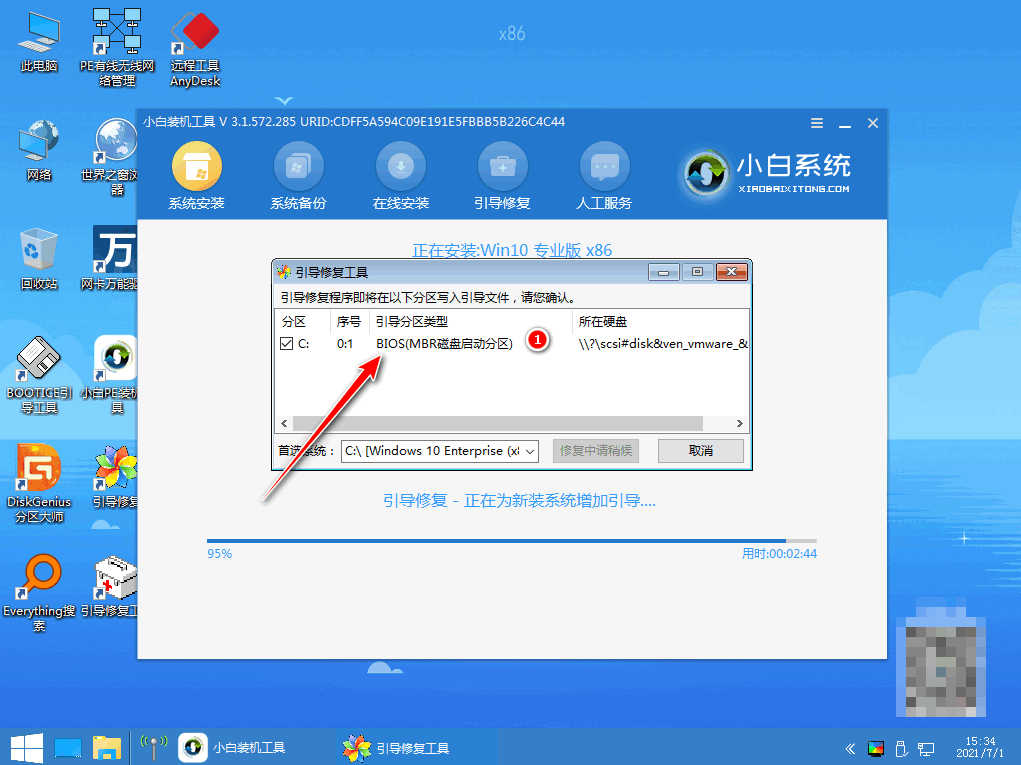
7、安装好后点击立即重启。

8、重启后选择windows10版本。

9、进入windows10系统桌面,系统升级完成。

注意事项:
1、在我们安装前一定要备份好重要资料防止丢失哦。
2、安装系统前需关闭电脑安全软件防止被拦截哦。
总结:
使用下载火(xiazaihuo.com)一键重装系统工具点击安装win10系统;
环境部署完后选择立即重启,重启后选择第二项选项;
等待软件继续安装,安装完成后再次重启;
重启后再次重启进入win10系统即可。
以上就是联想品牌机重装系统win10方法啦,希望对大家有帮助哦。
以上就是电脑技术教程《联想品牌机重装系统win10方法》的全部内容,由下载火资源网整理发布,关注我们每日分享Win12、win11、win10、win7、Win XP等系统使用技巧!win10如何自动重装系统
通常win10系统都自带有重置系统等功能,方便我们一键重装win10系统修复一些故障问题。但是有些用户不清楚具体如何自动重装系统,下面就演示下win10如何自动重装系统的教程,大家一起来看看吧。






